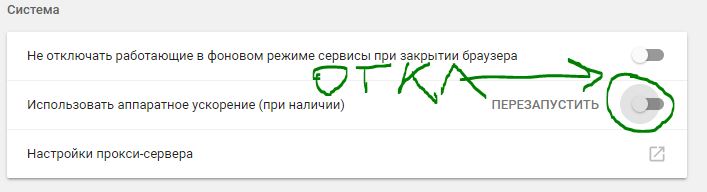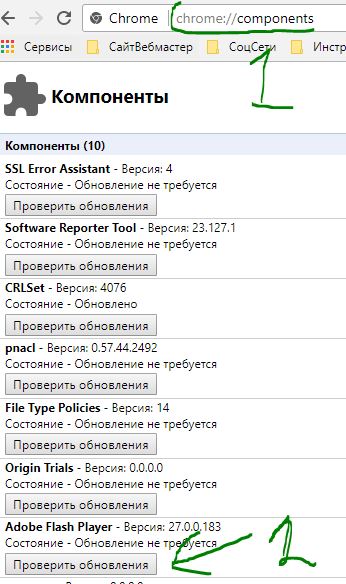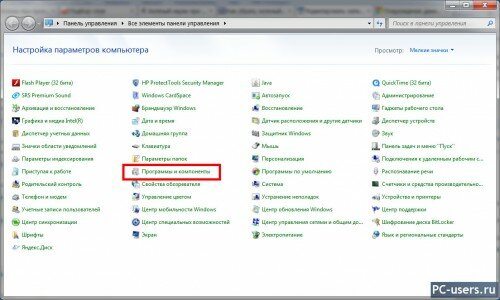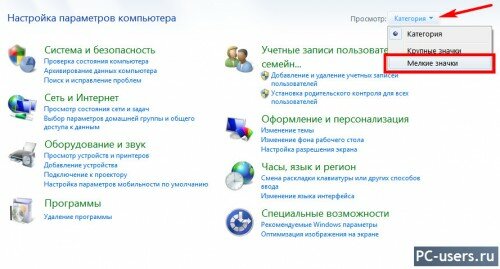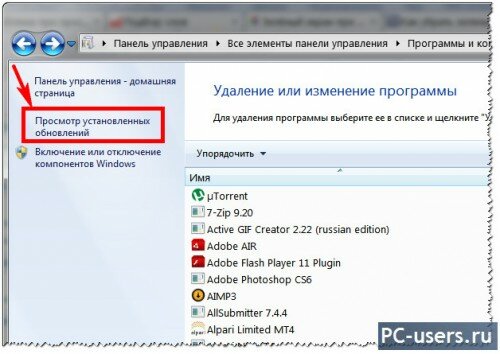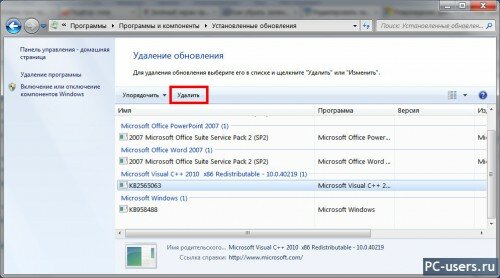Google Chrome или Яндекс Браузер порой может отображать черный экран на компьютере под управлением Windows 10/8/7. Есть много причин, почему браузер может отображать черный экран в Windows. Если вы часто сталкиваетесь с проблемой, когда появляется черный экран в Google Chrome или Яндекс Браузер, то разберем несколько причин, которые могут помочь вам решить эту проблему. Я буду опираться на примере "гугл хрома", но яндекс браузер сделан точно так же, так что я думаю у вас не будет при решении проблем.
1. Отключить расширения браузера
Расширения могут вызвать проблемы. В моем случае именно расширение LastPass для Chrome создало черный экран в браузере. Поэтому, если вы установили некоторые расширения в Google Chrome, Яндекс Браузер, и у вас возникает проблема в виде черного экрана. Отключите все расширения и проверьте, решает ли это проблему или нет. Если решает, вам нужно включить установленные расширения один за другим, чтобы узнать проблемное расширение. После выяснения, вы можете переустановить его или удалить навсегда.
2. Очистить папку GPUCache
Один пользователь в комментариях указал, что решил проблему черного экрана в браузере с помощью очистки папки. Перейдите по пути:
- C:UsersВаше_ИмяAppDataLocalGoogleChromeUser DataShaderCacheGPUCache
- Удалите все содержимое в папке GPUCache.
У вас путь может отличаться, если вы используете браузер Янкдекс, вместо Chrome у вас будет Chromium.
3. Отключить аппаратное ускорение
По умолчанию Google Chrome, Яндекс Браузер используют аппаратное ускорение для повышения производительности. Однако иногда ваше оборудование (точнее, графический процессор) может не соответствовать требованиям. Следовательно, вы можете видеть черный экран. В этом случае вы можете попробовать отключить аппаратное ускорение с панели настроек. Для этого откройте страницу настроек Google Chrome или Яндекс Браузера:
- Нажмите на три горизонтальных точки в правом верхнем углу браузера, чтобы отрыть настройки.
- Выберите из выпадающего меню "Настройки".
- Пролистайте в самый низ и нажмите на "Дополнительно".
- Найдите строку "Использовать аппаратное ускорение" и отключите его.
4. Отключить flags Chrome
Если вы используете Chrome или Яндекс браузер в течение длительного времени, вы наверное знаете, что есть некоторые параметры, доступные по адресу Chrome://flags. Вам нужно отключить некоторые флаги, чтобы проверить, решена ли проблема. Для этого откройте браузер и введите вот такой адрес Chrome://flags в строке URL. После этого найдите следующие флаги и отключите их:
- GPU compositing on all pages
- Threaded compositing
- Do SHOW Presents with GD
Примечание: Не во всех версиях есть три этих вышеперечисленных опции. Отключите что найдете и перезапустите браузер.
5. Обновите или загрузите Adobe Flash Player
Если вы еще не загрузили Adobe Flash Player на свой компьютер, настало время это сделать. Кроме того, если у вас установлена более старая версия этого приложения, вам следует сразу же обновить его. Так же вы можете зайти на официальный сайт Adobe и скачать Flash Player, но мы проделаем встроенным способом.
- Введите в адресную строку браузера chrome://components
- Найдите Adobe Flash Player и нажмите обновить.
6. Сброс браузера Google Chrome
Сброс параметров по умолчанию всегда и везде считается самым надежным способом. Зайдите в настройки браузера, как описано выше с нажатием на троеточие, пролистайте в самый низ и нажмите "Сбросить". Если ничего не помогло, то просто удалите браузер и скачайте заново для чистой, новой установки.
В старой версии браузера на движке Chrome 29 этот параметр не включен по умолчанию, нужно его активировать, для этого проделайте следующие шаги:
| Рубрики: Интернет |
Приветствую всех на страницах блога pc-users.ru. Сегодня будем решать проблему с зеленым, черным или белым экраном при просмотре онлайн видео. Очень часто пользователи пишут с просьбой о помощи в решении данной проблемы, вот решил наконец написать статью как с этим бороться. Долго рассуждать не будем, а перейдем сразу к делу.
Итак, что делать, если при просмотре видео онлайн экран зеленый (черный или белый).
Здесь я постарался найти все возможные варианты решения проблемы с зеленым экраном при просмотре видео. Пробуйте их в том порядке, в котором я предлагаю, если одно решение не подходит, пробуйте следующее и так далее. Если уж совсем ничего не получается, пишите в комментариях, будем думать вместе.
1 способ. На видео, нажмите правой кнопкой мыши и выберите пункт «Параметры»:
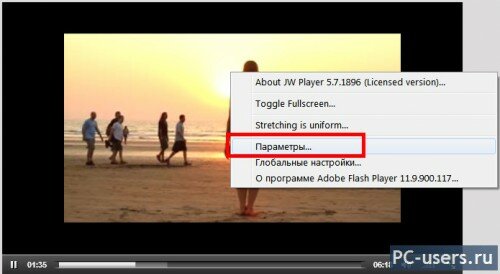

2 способ. Необходимо удалить некоторые обновления ОС Windows 7. Для этого заходим в «Панель управления» — выбираем пункт «Программы и компоненты»:
Примечание. Если у вас отображение в Панели управления в виде Категории, по группам, то возле пункта «Просмотр» выберите стиль отображения «Мелкие значки»:
и тогда будет отображаться все на одном экране, как у меня на скриншоте выше.
Идем дальше. Как вошли в раздел «Программы и компоненты», нужно перейти в раздел «Просмотр установленных обновлений»:
где ищем обновления KB2735855 и KB2750841 и удаляем их. Выбираем нужное обновление и нажимаем «Удалить» в верхнем меню:
После удаления, перезагружаете компьютер и пробуйте посмотреть видео. Если зеленый экран так и стоит, идем дальше.
3 способ. Переходим на эту страницу — http://support.microsoft.com/kb/2789397 загружаем и устанавливаем обновление на свой компьютер.
4 способ. Вполне возможно проблема кроется в драйверах вашей видеокарты. Поэтому попробуйте поставить самые свежие драйвера с официального сайта разработчика.
5 способ. Установите или обновите свои видео кодеки. Поставьте, например K-Lite Codec Pack, который имеет «на борту» всё необходимое для воспроизведения видео.
6 способ. Если ничего не получается, попробуйте ПОЛНОСТЬЮ удалить Flash Player, с помощью этой утилиты — http://download.macromedia.com/get/flashplayer/current/support/uninstall_flash_player.exe
Дальше, как советует пользователь, serenia,
удаляете все macromedia.com и #SharedObjects папки чтобы сбросить куки и настройки Flash.
Открываем папки по адресу и удаляем содержимое:
%AppData%LocalMacromediaFlash Player
и C:Users\AppDataRoamingMacromediaFlash Player
Я бы вообще всю папку Macromedia удалил и в Local и в Roaming
Также через Total Commander я бы советовал поискать файлы и папки с названием Macromedia и все удалил бы, чтобы ничего не осталось от старого флеш плеера.
После ПОЛНОЙ зачистки флеш плеера перезагрузите комп, и установите новый с оф. сайта — http://get.adobe.com/ru/flashplayer/otherversions/ .
7 способ. Данный способ появился, благодаря пользователю Диляра. Долго мы с ней перебирали все возможные варианты и, как говорится, если долго мучиться то что нибудь получится, вот и у нее получилось решить проблему с воспроизведением видео. Вот ссылка на ее комментарий с описанием проблемы, а вот ссылка — уже решение этой проблемы.
Итак, в чем заключается способ?! Необходимо отключить, а затем включить плагин флеш плеера в браузере Google Chrome. Как это сделать, читайте в этой статье. Причем, похоже, видео заработает не только в Хроме. Вообщем пробуйте и отписывайтесь в комментариях.
8 способ. Способ родился тоже благодаря комментариям пользователей, за что всем большое спасибо. Если раньше видео нормально работало, но после установки какой то программы или еще чего, перестало нормально работать, можно попробовать откатить виндовс до предыдущего рабочего состояния. Для этого заходите в «Панель управления» -> Восcтановление -> Запуск восстановления системы -> и выберите точку восстановления системы, на ту дату, когда предположительно видео нормально воспроизводилось.
9 способ. Опять же спасибо Андрею за его совет по решению проблемы. Суть в следующем.
Нужно хорошо просканировать свой компьютер на вирусы. Андрей чистил свой комп malware-ом (скачать можно здесь ) и Dr.Web CureIt (скачать здесь ). Утилиты бесплатные.
Перепробовал все возможные методы, которые только были…Оказалось — ларчик просто открывался. Avast — прозевал несколько троянов, ответственных за это дело. В итоге почистил malware-ом и Dr.Web CureIt…Все. Все работает! И с аппаратным ускорением и с встроенным в google chrome — flash player.
10 способ. И еще от другого Андрея, вариант решения проблемы с видео для Windows 8, хотя возможно и для других версий виндовс подойдет. Пробуйте вообщем. Вот полный текст сообщения:
Роман я решил свою проблему, можете добавить этот способ в комментарии. Я перепробовал много способов, но этот способ я даже нигде не вычитал, а способ очень простой, и так, у меня 8 винда, в нете нигде нету комментарий как устранить эту проблему к 8 винде. Что я сделал, я попробовал отключить антивирус аваст и проверил, зелёный экран пропал, затем включил аваст и экран снова появился, тогда я удалил аваст и все начало работать, теперь у меня стоит авира и ни каких проблем уже нет. Возможна это проблема возникла с несовместимостью антивируса с видеокартой. Вот мой способ, попробуйте. У кого есть 8 винда, возможно это может быть из за антивируса.
Большое спасибо, Андрей, за совет. Кто бы мог подумать, что из-за антивируса может не работать видео.
11 способ. Спасибо Димарику за его совет по решению проблемы.
Комментарий Димарика (цитата):
нашёл способ избавица от Видеодрайвер перестал отвечать и был успешно восстановлен и чернова экрана при воспроизведении видео протестировал в течение 2 недель всё норм пака. Вобшем после установки драйвера я просто убрал с автозагрузки AMD Catalyst Control Center утилиту каторая постоянно в трее висит и все проблемы почему та пропали .может камунибудь будит полезно.
Если в двух словах, то суть в том, что нужно просто убрать из автозагрузки утилиту для видеодрайвера будь то AMD или Nv >Попробуйте, может именно вам поможет этот способ.
12 способ. Попробуйте отключить режим Турбо, если он у вас включен.
13 способ. Спасибо комментатору Ярославу:
Всем привет!
Вместо фильма, в один прекрасный момент, появился черный экран в окне фильма. Все выше описанные способы не помогли.
Я нашел в чем проблема. Нужно в браузере просто отключить на время просмотра фильма расширение GHOSTERY. Именно из за этого расширения появился черный экран.
Отключал по очереди все расширения и нашел что проблема блокировки воспроизведения идет от этого расширения.
Ну вот, вроде бы и все возможные варианты решения проблемы с зеленым экраном при просмотре видео онлайн. В 99% случаях какой то из них вам наверняка поможет, если же вам так и не удается воспроизвести видео онлайн, пишите в комментариях, будем разбираться вместе. Ну и если помог тот или иной способ, отписывайтесь в комментариях, это будет очень полезно другим пользователям.
Благодарю всех пользователей за полезные советы.
на видео через любой плеер показывает черно-белую картинку. Уже замучался искать, что нужно настроить? Или как сбросить настройки движка xine по умолчанию?
вопрос снят. отваливалось само. Когда зашел в настройки дров nvidia, цвета вернулись.
*сделал более наглядное название темы.
Хотя тема и не актуальная, но тем не менее, проблемма не столь интуитивно решаемая. Думаю полезна для поиска. ИМХО.
У меня подобная проблема на Кубунту 10.04, только видео не черно-белое, а прозрачное(т.е. вместо изображения прозрачная форма) переустановка кодеков не помогла, в настройках n-Vidia X Server Settings тоже ничего не нашел.. Звук при этом работает, в флэш-плеере браузера всё нормально отображается.. Заметил данный баг после установки панельки Cario-Dock.. Может ли это быть из-за нее?